2019年07月07日更新
【Mac】SafariからAdblock Plusで広告をブロックする【拡張機能】
SafariからAdblock Plusで広告をブロックする方法を知っていますか。本記事ではAdblock Plusの概要をはじめ、SafariからAdblock Plusで広告をブロックする方法をインストールする手順から順番に解説しています。

目次
Adblock Plusとは?
Adblock Plusとは何か知っていますか。Adblock Plusとは、FirefoxもしくはGoogleChromeといったブラウザにアドオンし、使用できるWebサイトの広告を非表示させる広告フィルターのことを指します。
ブラウザの広告ブロックをしてくれる拡張機能
上記のとおり、Adblock Plusとはブラウザの広告ブロックをしてくれる拡張機能のことです。本記事では、Macを使ってAdblock Plusで広告をブロックする方法を解説していきます。
まずは以下では、拡張機能であるAdblock Plusをインストールする点から紹介します。
 Adblock Plusのフィルタの使い方と日本向けフィルタの配布サイトまとめ
Adblock Plusのフィルタの使い方と日本向けフィルタの配布サイトまとめ【Mac】Adblock Plusで広告をブロックする〜インストール〜
Macを使用してSafariでAdblock Plusで広告をブロックするには、まずSafariでブラウザの広告ブロックをしてくれる拡張機能をインストールしましょう。
下記URLよりダウンロード
SafariからAdblock Plusで広告をブロックする拡張機能を、以下のSafariリンクからダウンロードしてください。
インストール手順
Safariの機能拡張で広告ブロックをインストールするには、はじめにAppleの機能拡張ページ(https://safari-extensions.apple.com)を開きます。そして「Adblock Plus」をクリックしましょう。
次に、Safariから「Install now」をクリックするとインストールが完了します。インストール完了後、Safariの環境設定の拡張機能を見るとインストールされていることを確認できます。
Safariで広告がブロックされると、どのようにSafariからブロックした広告数が表示されるのかも確認できるでしょう。
 FirefoxでAdblock Plusをインストールして広告非表示にする方法
FirefoxでAdblock Plusをインストールして広告非表示にする方法【Mac】Adblock Plusで広告をブロックする〜設定方法〜
次は、MacのSafariからAdblock Plusで広告をブロックする設定方法をお伝えしていきます。以下でSafariにおけるAdblock Plusの設定方法をみていきましょう。
Adblock Plusの設定方法
Adblock Plusの設定するには、まずSafariのタイトルバーに表示されているアイコンをクリックし、下の「オプション」をクリックしてください。オプションが表示されため、初期の設定をしておきます。
そして、Safariの新しいタブで「Adblock Plusのオプション」が開くと、豆腐フィルタの設定があらかじめ選択されているので、「追加」をクリックします。
豆腐フィルタを有効にしてから、EasyListを無効にしてください。それから、画面下の「控えめな広告を許可」を有効して以上完了です。
 Adblock PlusでYouTube広告を削除する方法【Chrome拡張機能】
Adblock PlusでYouTube広告を削除する方法【Chrome拡張機能】Adblock Plusの効果
以下では、MacのSafariからAdblock Plusで広告をブロックした場合の適応前と適応後について紹介します。SafariからAdblock Plusで広告をブロックした場合には、どのような変化があるのでしょうか。
適応前
まず、MacのSafariからAdblock Plusで広告をブロックする前は、ネット画面上には広告がいくつか表示されています。当然のことながら、SafariからAdblock Plusで広告をブロックする前は広告がある状態ですね。
適応後
一方で、SafariからAdblock Plusで広告をブロックした後には、広告の表示が消えていました。ネット記事やホームページを日頃から利用する人にとっては、非常に良心的な拡張機能です。
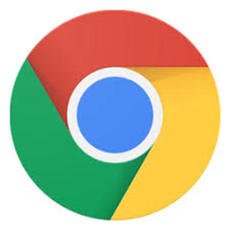 Adblock PlusでChromeの広告を非表示に!使い方やAdblockとの違いは?
Adblock PlusでChromeの広告を非表示に!使い方やAdblockとの違いは?Adblock Plusがインストールできない時の対処法
最後に、Adblock Plusがインストールできない時の対処法を紹介していきます。
対処法
Adblock Plusがインストールできない時の対処法は、まずAdblock Plusをブラウザにダウンロードしてから、インストールすることです。
まとめ
今回の記事では、【Mac】SafariからAdblock Plusで広告をブロックする【拡張機能】というテーマで執筆しました。Adblock Plusとは、ブラウザの広告ブロックをしてくれる拡張機能であるとお伝えしました。
SafariからAdblock Plusで広告をブロックする方法を、インストールする手順から紹介しています。ぜひ本記事を参考にして、SafariからAdblock Plusで広告をブロックしてみてください。
合わせて読みたい!Macに関する記事一覧
 【iOS/macOS用】iWorkがアップデート!テキスト表現など機能を強化!
【iOS/macOS用】iWorkがアップデート!テキスト表現など機能を強化! Macのメール設定とアカウント追加方法【POP/IMAP/SMTP】
Macのメール設定とアカウント追加方法【POP/IMAP/SMTP】 macOS High Sierraインストーラーを入手する方法!【macOS Mojave】
macOS High Sierraインストーラーを入手する方法!【macOS Mojave】 【次期macOS 10.15】新MusicとTVアプリのスクリーンショット!
【次期macOS 10.15】新MusicとTVアプリのスクリーンショット!













